Python 课程12-Python 自动化应用
前言
Python 自动化应用 可以帮助开发者节省时间和精力,将重复性、手动操作变为自动化脚本。例如,Python 可以用于自动化处理文件、邮件、生成报表,甚至可以控制浏览器执行复杂的网页操作任务。借助 Python 的强大库和工具,可以轻松地实现这些自动化任务。
在本教程中,我们将介绍如何使用 Python 自动化处理日常任务,包括文件操作、发送邮件和生成报表等。我们还将展示如何使用 Selenium 进行网页操作自动化,帮助你实现浏览器自动化任务,如自动登录、表单提交等。
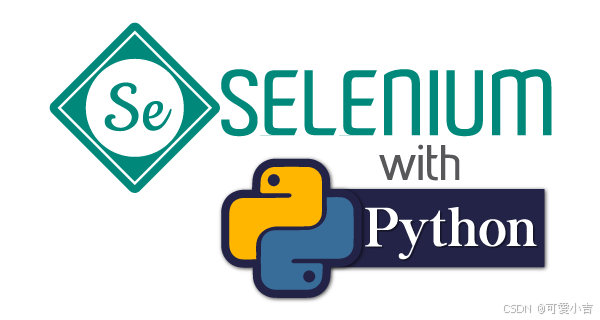
目录
-
Python 自动化文件与报表处理
- 自动化处理文件(文件读写、复制、删除)
- 使用 Python 生成 Excel 报表
- 自动化生成 PDF 报告
- 使用 smtplib 自动化发送邮件
-
使用 Selenium 进行网页操作自动化
- 什么是 Selenium?
- 安装与设置 Selenium
- 自动化浏览器操作(打开网页、点击、表单填写)
- 自动化抓取网页内容
- 示例:使用 Selenium 自动登录网站
1. Python 自动化文件与报表处理
自动化处理文件(文件读写、复制、删除)
Python 的 os 和 shutil 模块允许我们自动化处理文件和文件夹,例如创建、读取、复制、移动和删除文件。
文件读写:
# 打开并读取文件
with open('example.txt', 'r') as file:
content = file.read()
print(content)
# 写入文件
with open('output.txt', 'w') as file:
file.write("This is an automated message.")
复制、移动和删除文件:
import shutil
import os
# 复制文件
shutil.copy('example.txt', 'backup_example.txt')
# 移动文件
shutil.move('backup_example.txt', 'folder/backup_example.txt')
# 删除文件
os.remove('folder/backup_example.txt')
使用 Python 生成 Excel 报表
openpyxl 是一个常用的 Python 库,用于操作 Excel 文件,适合用于生成自动化的 Excel 报表。
安装 openpyxl:
pip install openpyxl
生成 Excel 文件:
from openpyxl import Workbook
# 创建一个新的 Excel 文件
wb = Workbook()
ws = wb.active
# 添加标题行
ws.append(['Name', 'Age', 'Salary'])
# 添加数据行
data = [
['Alice', 30, 50000],
['Bob', 24, 40000],
['Charlie', 29, 45000]
]
for row in data:
ws.append(row)
# 保存 Excel 文件
wb.save('report.xlsx')
自动化生成 PDF 报告
可以使用 reportlab 库自动生成 PDF 文件。
安装 reportlab:
pip install reportlab
生成 PDF 文件:
from reportlab.lib.pagesizes import letter
from reportlab.pdfgen import canvas
# 创建 PDF 文件
c = canvas.Canvas("report.pdf", pagesize=letter)
c.drawString(100, 750, "Automated PDF Report")
c.drawString(100, 720, "Name: Alice")
c.drawString(100, 700, "Salary: $50,000")
c.save()
使用 smtplib 自动化发送邮件
smtplib 库允许我们通过 SMTP 协议发送电子邮件。
自动发送电子邮件:
import smtplib
from email.mime.text import MIMEText
from email.mime.multipart import MIMEMultipart
def send_email():
sender_email = "your_email@gmail.com"
receiver_email = "receiver_email@gmail.com"
password = "your_password"
message = MIMEMultipart("alternative")
message["Subject"] = "Automated Email"
message["From"] = sender_email
message["To"] = receiver_email
# 邮件内容
text = "This is an automated email."
part1 = MIMEText(text, "plain")
message.attach(part1)
# 连接到 Gmail SMTP 服务器
server = smtplib.SMTP_SSL("smtp.gmail.com", 465)
server.login(sender_email, password)
server.sendmail(sender_email, receiver_email, message.as_string())
server.quit()
send_email()
你需要在上面的代码中替换 your_email@gmail.com 和 your_password,并确保你的邮箱设置允许通过 SMTP 发送邮件。
2. 使用 Selenium 进行网页操作自动化
什么是 Selenium?
Selenium 是一个强大的自动化工具,可以用于控制浏览器执行各种操作,如打开网页、填写表单、点击按钮、抓取网页内容等。它适用于网页测试,也可以用于自动化网页操作任务。
安装与设置 Selenium
安装 Selenium:
pip install selenium
下载浏览器驱动(例如 ChromeDriver):
- 访问 ChromeDriver 下载页面,下载与你的 Chrome 版本匹配的驱动程序。
- 解压并将
chromedriver文件路径添加到系统环境变量中。
自动化浏览器操作(打开网页、点击、表单填写)
使用 Selenium 打开网页并进行简单的操作:
from selenium import webdriver
from selenium.webdriver.common.by import By
# 设置 Chrome 浏览器
driver = webdriver.Chrome()
# 打开网页
driver.get("https://www.example.com")
# 查找元素并进行点击操作
element = driver.find_element(By.XPATH, '//*[@id="submit-button"]')
element.click()
# 填写表单
input_box = driver.find_element(By.NAME, 'username')
input_box.send_keys("your_username")
# 关闭浏览器
driver.quit()
自动化抓取网页内容
Selenium 也可以用于自动化抓取网页数据,例如获取网页上的文本或链接。
# 打开网页
driver.get("https://www.example.com")
# 抓取网页标题
title = driver.title
print(f"Page title is: {title}")
# 抓取特定元素的文本
element = driver.find_element(By.CSS_SELECTOR, 'h1')
print(f"Page heading: {element.text}")
示例:使用 Selenium 自动登录网站
以下是一个通过 Selenium 自动登录网站的示例(以 GitHub 为例):
from selenium import webdriver
from selenium.webdriver.common.keys import Keys
from selenium.webdriver.common.by import By
# 启动 Chrome 浏览器
driver = webdriver.Chrome()
# 打开 GitHub 登录页面
driver.get("https://github.com/login")
# 输入用户名
username = driver.find_element(By.ID, "login_field")
username.send_keys("your_username")
# 输入密码
password = driver.find_element(By.ID, "password")
password.send_keys("your_password")
# 提交登录表单
password.send_keys(Keys.RETURN)
# 等待页面加载并获取当前页面 URL
driver.implicitly_wait(10) # 设置隐式等待
print(f"Current URL: {driver.current_url}")
# 关闭浏览器
driver.quit()
此示例中,Selenium 控制 Chrome 浏览器打开 GitHub 登录页面,自动输入用户名和密码并提交表单,完成自动登录。
结论
通过本教程,我们展示了如何使用 Python 自动化处理文件、生成 Excel 和 PDF 报告,以及通过 smtplib 发送自动化邮件。我们还深入探讨了 Selenium 在网页操作自动化中的应用,展示了如何自动登录网站、抓取网页内容以及进行浏览器交互。
